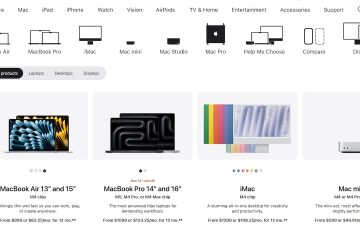Avec l’introduction de la 5G, les données mobiles offrent des vitesses de données améliorées et plus de polyvalence. Bien que le Wi-Fi ne couvre qu’une portée limitée, les données mobiles sont accessibles de n’importe où tant que vous disposez d’un signal réseau et d’un forfait de données.
Pour accéder à Internet sur votre téléphone, vous devez activer vos données mobiles à condition que vous ayez un abonnement de données approprié. Le processus n’est pas si lourd non plus. Vous pouvez l’activer via le centre de contrôle ou les paramètres de votre téléphone.
Comment activer les données mobiles ?
Avant d’activer les données mobiles, il est préférable de comprendre et de vérifier quelques éléments.
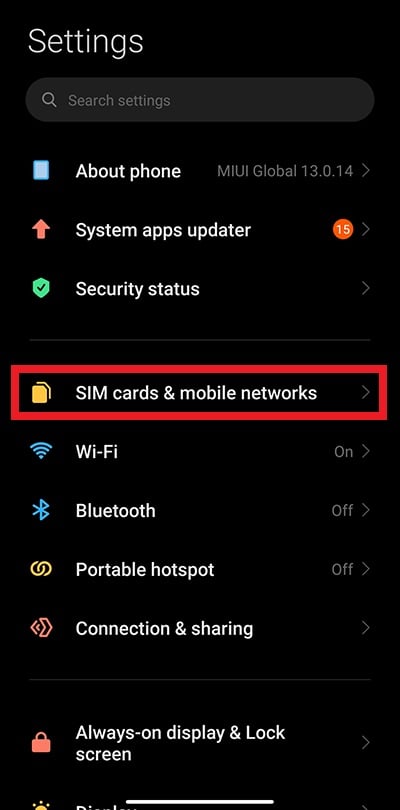 Vous devez avoir un mobile plan de données. Lors de l’utilisation de données en itinérance, les opérateurs de réseau peuvent vous facturer des frais élevés si vous vous trouvez dans un autre pays. Si votre appareil prend en charge les cartes SIM physique et E-SIM, vous pouvez basculer entre elles pour utiliser les données mobiles. Vous devez disposer d’un APN (Access Point Name) correct pour que les données mobiles fonctionnent. La vitesse des données mobiles dépend de différents facteurs tels que votre emplacement, la météo, la génération du réseau (5G/4G), etc.
Vous devez avoir un mobile plan de données. Lors de l’utilisation de données en itinérance, les opérateurs de réseau peuvent vous facturer des frais élevés si vous vous trouvez dans un autre pays. Si votre appareil prend en charge les cartes SIM physique et E-SIM, vous pouvez basculer entre elles pour utiliser les données mobiles. Vous devez disposer d’un APN (Access Point Name) correct pour que les données mobiles fonctionnent. La vitesse des données mobiles dépend de différents facteurs tels que votre emplacement, la météo, la génération du réseau (5G/4G), etc.
Maintenant, voyons rapidement comment vous pouvez activer les données mobiles.
Sur Android
Voici comment vous pouvez activer vos données mobiles via les paramètres de votre téléphone :
Ouvrez les paramètres en appuyant sur l’icône d’engrenage. Accédez à Cartes SIM et réseaux mobiles.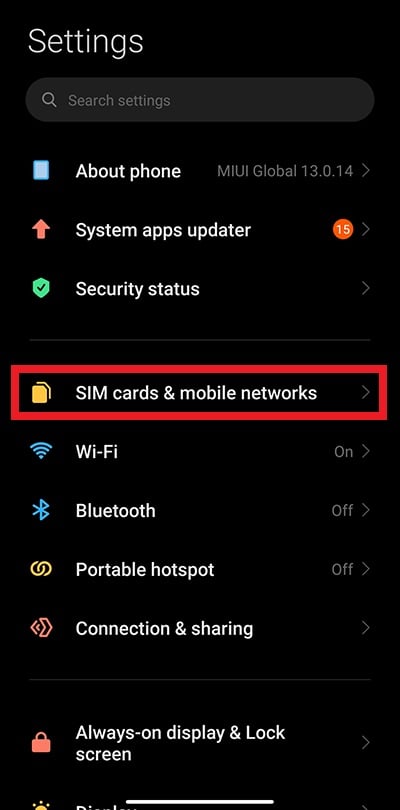 Activer les données mobiles.
Activer les données mobiles.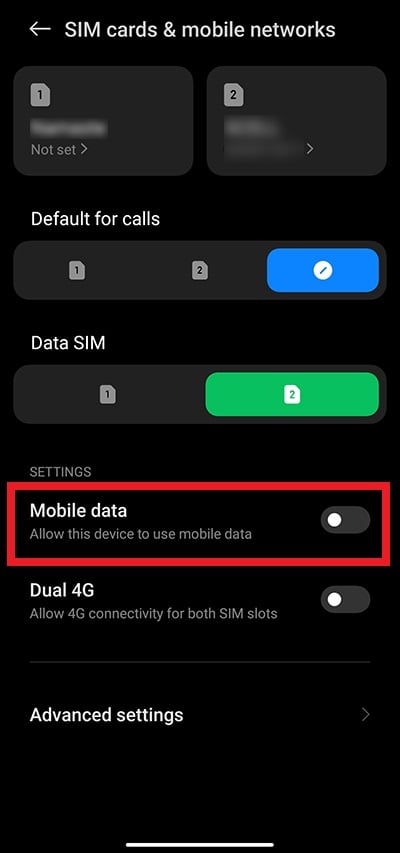
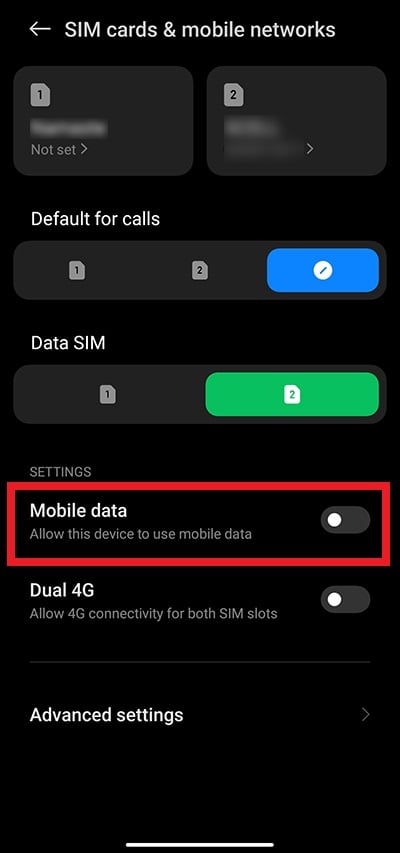
Vous pouvez également le faire depuis le panneau de configuration/notifications :
Ouvrez le panneau Notifications/Contrôle en balayant vers le bas depuis le coin supérieur droit. Maintenant, appuyez simplement sur l’icône Haut/Bas ou sur le nom de votre opérateur pour activer les données mobiles.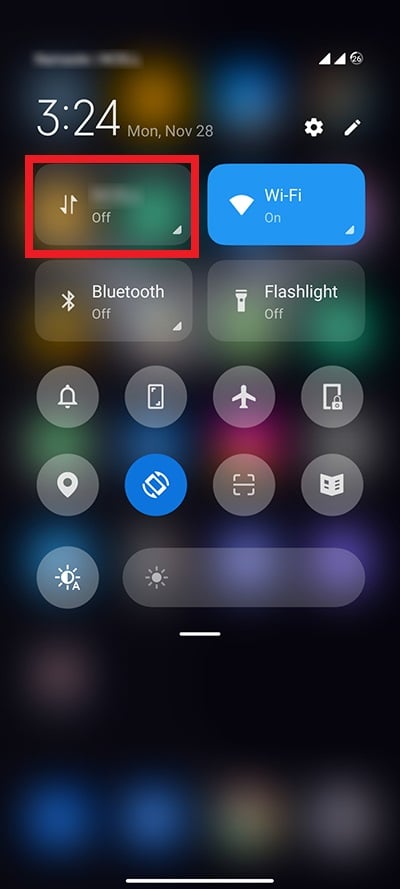
Sur iPhone
Voici les étapes pour activer le réseau mobile via les paramètres du téléphone :
Appuyez sur l’icône d’engrenage pour lancer les paramètres de l’iPhone. Accédez à Cellulaire.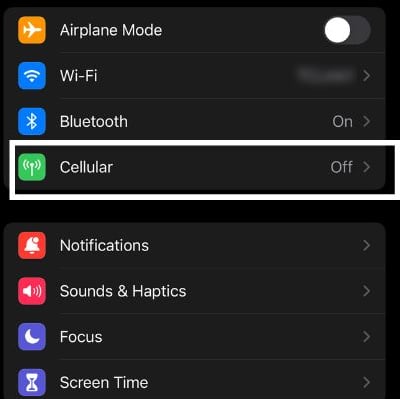 Maintenant, basculez sur le Données cellulaires pour l’activer.
Maintenant, basculez sur le Données cellulaires pour l’activer.
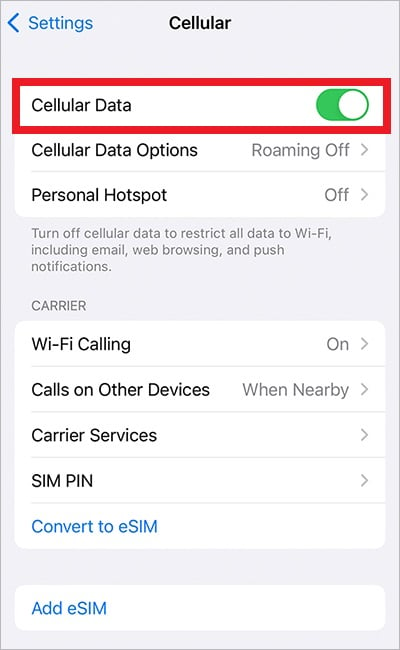
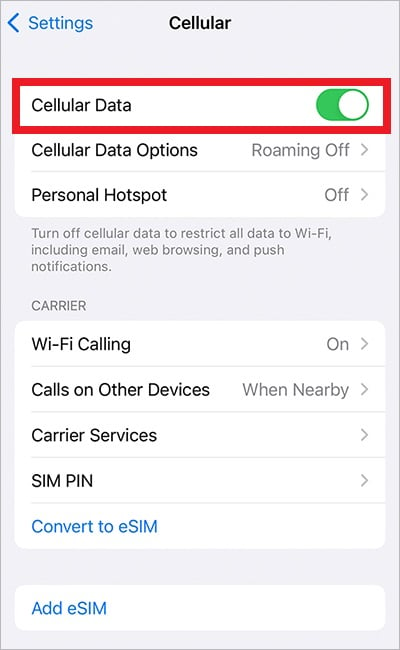
Alternativement, voici comment vous pouvez le faire depuis le centre de contrôle
Balayez vers le bas depuis le coin supérieur droit pour ouvrir le centre de contrôle. Maintenant, appuyez sur l’icône Tour. (Il deviendra vert, ce qui signifie qu’il est allumé)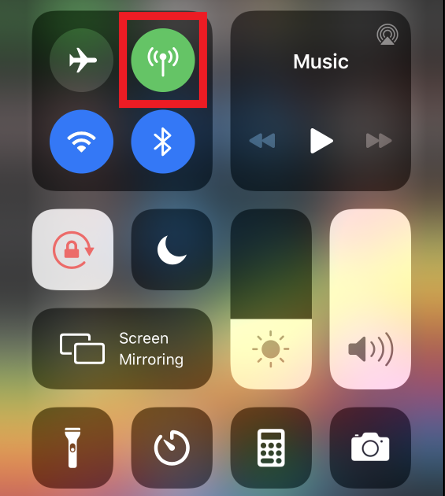
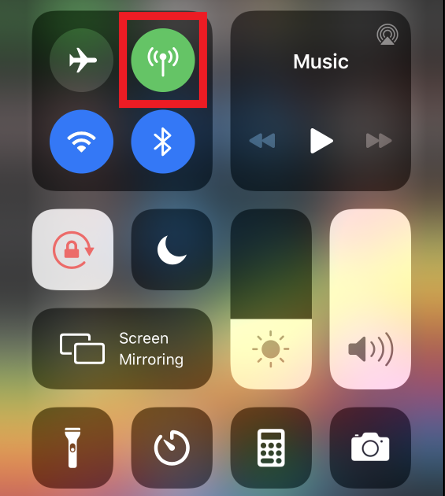
Comment partager un point d’accès personnel ?
Il peut arriver que vous ayez besoin de partager votre point d’accès personnel à l’aide de données mobiles. Par exemple, si votre Wi-Fi ne fonctionne pas sur d’autres appareils (ordinateur portable, tablette, etc.), vous pouvez utiliser votre point d’accès mobile pour partager la connexion Internet.
Lorsque vous l’allumez, votre appareil agit comme un réseau Wi-Fi pour offrir Internet aux utilisateurs à proximité. D’autres utilisateurs à proximité peuvent trouver et rejoindre votre réseau en utilisant votre mot de passe de point d’accès. Le mot de passe se trouve dans les paramètres du point d’accès.
Sur Android
Activez les données mobiles depuis le panneau Notifications/Contrôle ou les paramètres de données mobiles. Ensuite, ouvrez les paramètres de l’appareil. Accédez à un point d’accès mobile. Ensuite, activez un point d’accès mobile.
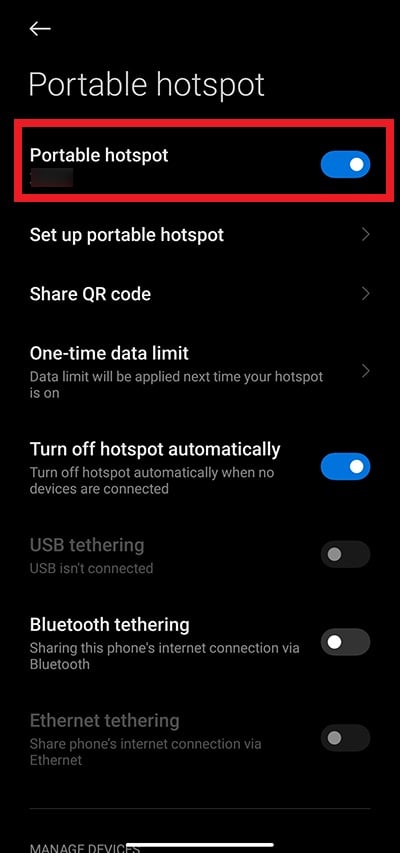
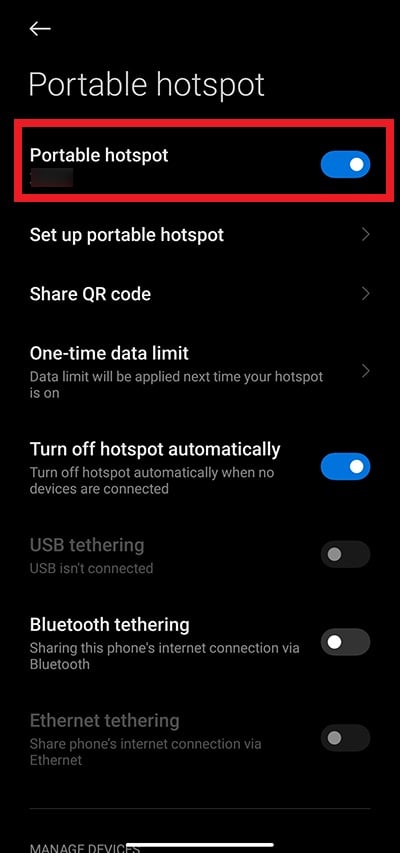
Sur iPhone
Tout d’abord, allumez Données cellulaires du centre de contrôle ou des paramètres de données cellulaires. Ensuite, ouvrez les paramètres de l’iPhone. Accédez à un point d’accès personnel. Ensuite, activez Autoriser les autres à rejoindre.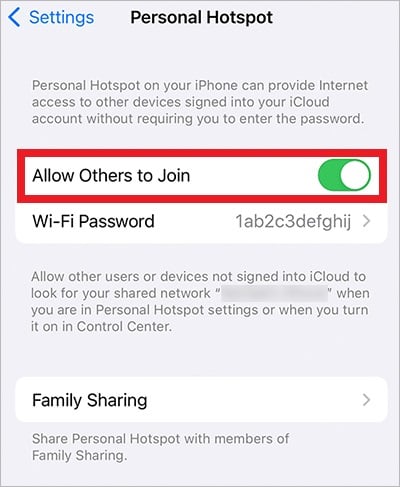
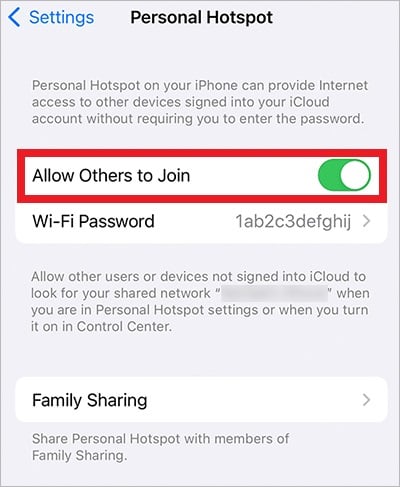
Comment limiter les données sur votre appareil mobile ?
Lorsque vous limitez les données en arrière-plan, les applications ne s’exécutent pas en arrière-plan, ce qui permet de préserver vos données mobiles. Par exemple, votre mobile ne synchronisera pas les données en arrière-plan et ne recevra pas de notifications ou de mises à jour d’applications tant que vous n’ouvrirez pas cette application spécifique.
Pour restreindre les données en arrière-plan sur mobile, suivez les étapes ci-dessous.
Sur Android
Vous pouvez facilement restreindre les données sur tous les appareils Android. Cependant, certains fabricants d’Android ont fourni une fonctionnalité pour limiter l’utilisation des données. Une fois la limite atteinte, les données mobiles seront automatiquement désactivées. Voici deux façons de restreindre et de définir une limite de données.
Pour restreindre les données
Ouvrez les paramètres du téléphone. Faites défiler vers le bas et accédez à Applications. Appuyez sur Gérer les applications.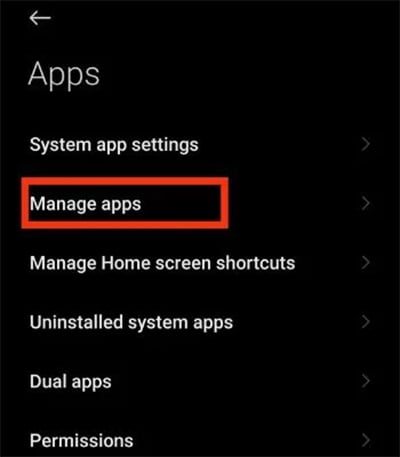
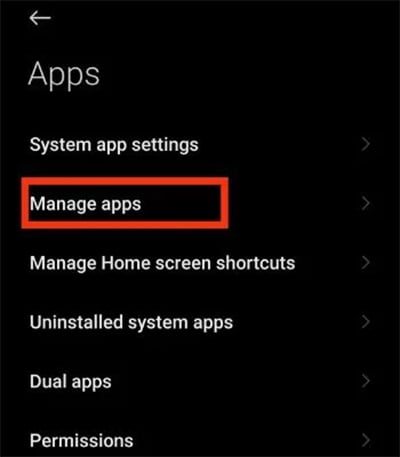 Maintenant, ouvrez les applications que vous ne voulez pas exécuter en arrière-plan. Faites défiler vers le bas et appuyez sur Restreindre l’utilisation des données.
Maintenant, ouvrez les applications que vous ne voulez pas exécuter en arrière-plan. Faites défiler vers le bas et appuyez sur Restreindre l’utilisation des données.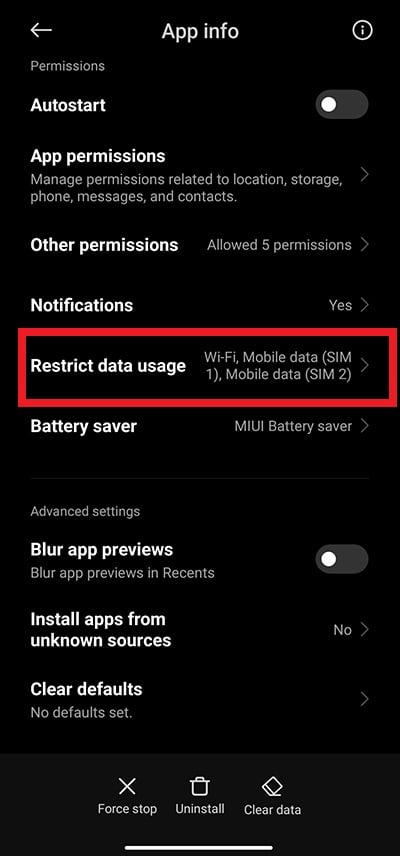
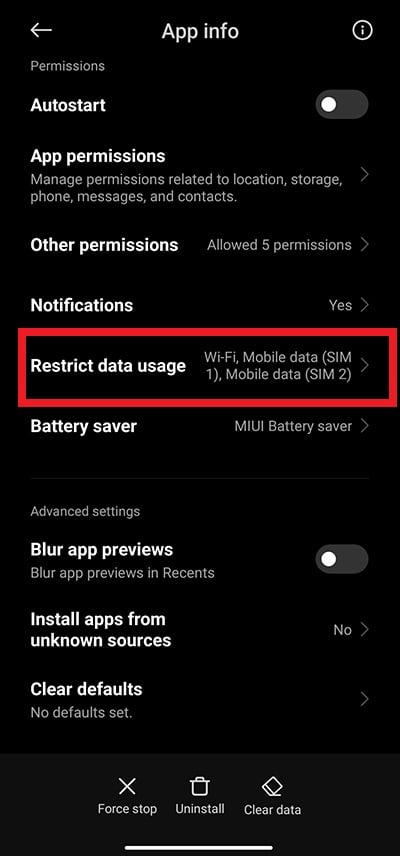 Ensuite, désélectionnez la SIM et appuyez sur OK.
Ensuite, désélectionnez la SIM et appuyez sur OK.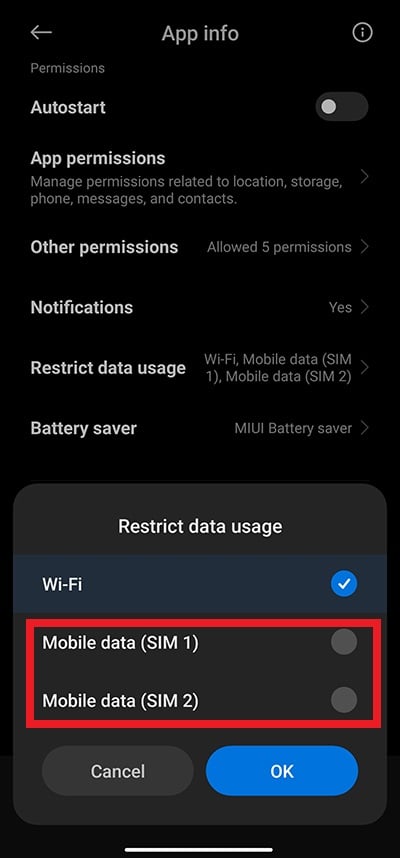
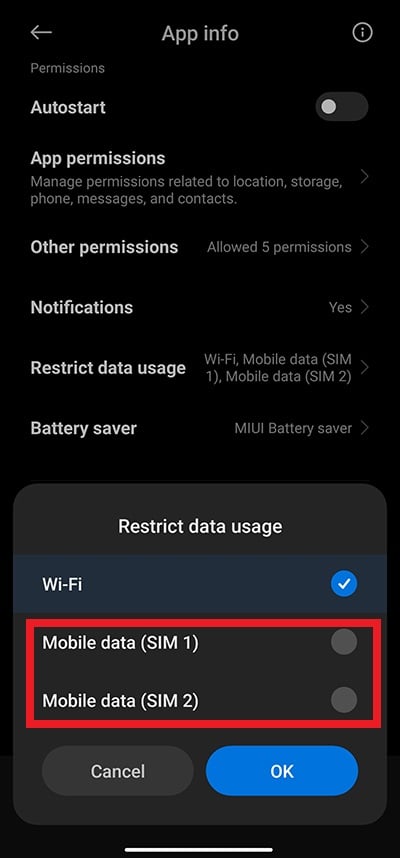
Pour définir un Limite de données
Ouvrez le panneau Notifications. Appuyez longuement sur l’icône Données mobiles.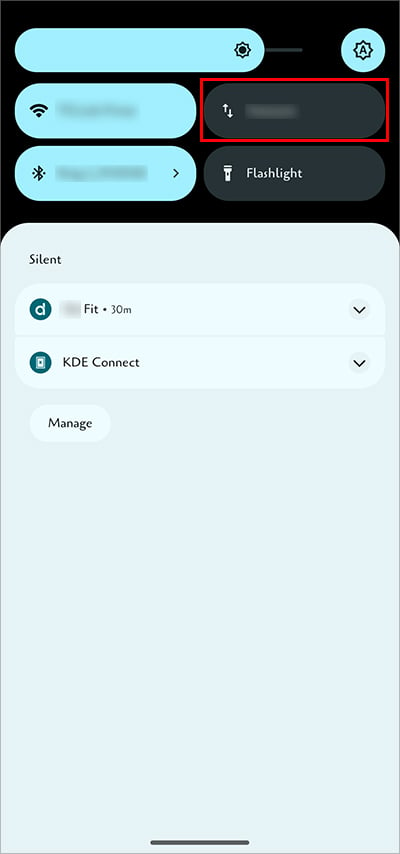
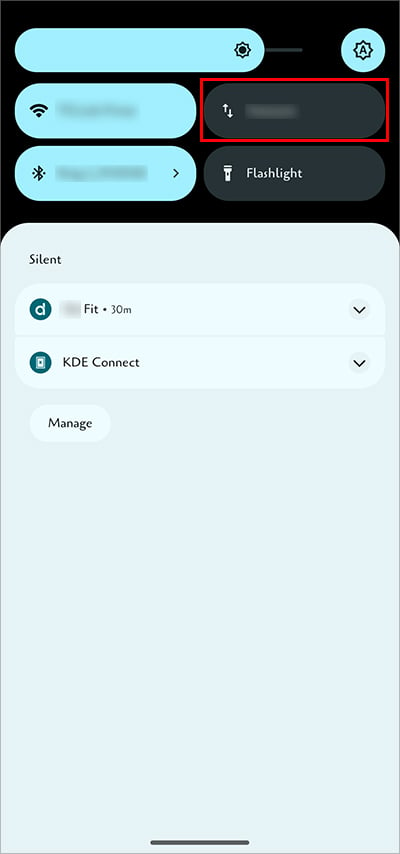 Appuyez sur le texte Données mobiles
Appuyez sur le texte Données mobiles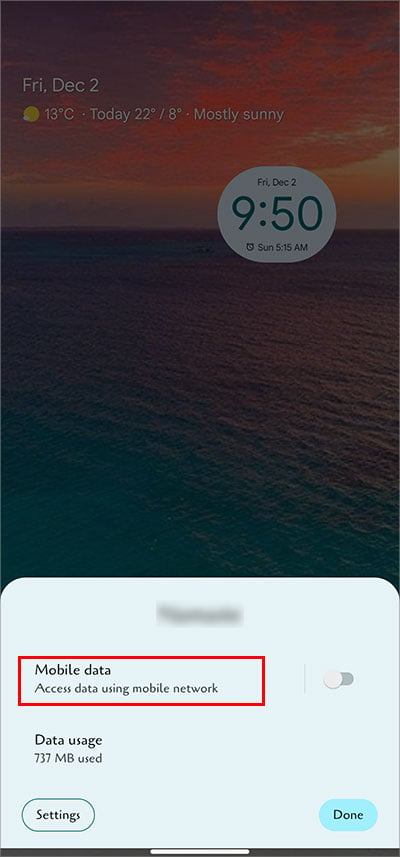
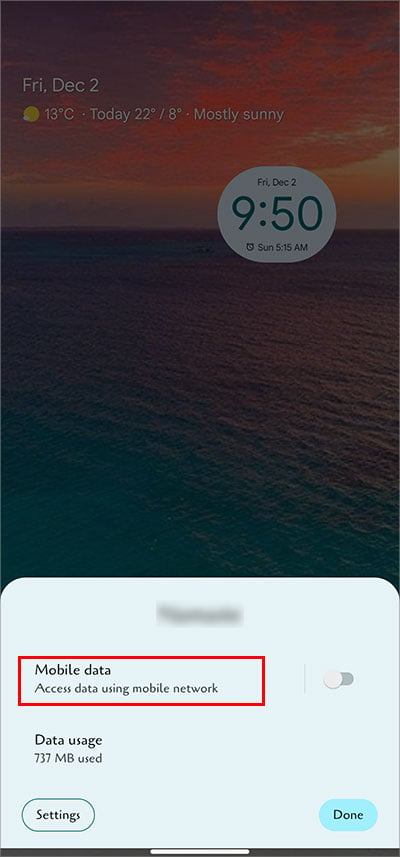 Appuyez sur Avertissement et limite de données.
Appuyez sur Avertissement et limite de données.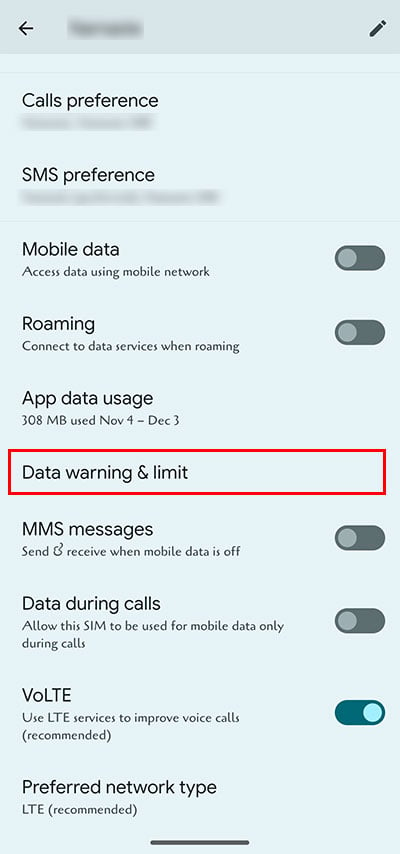
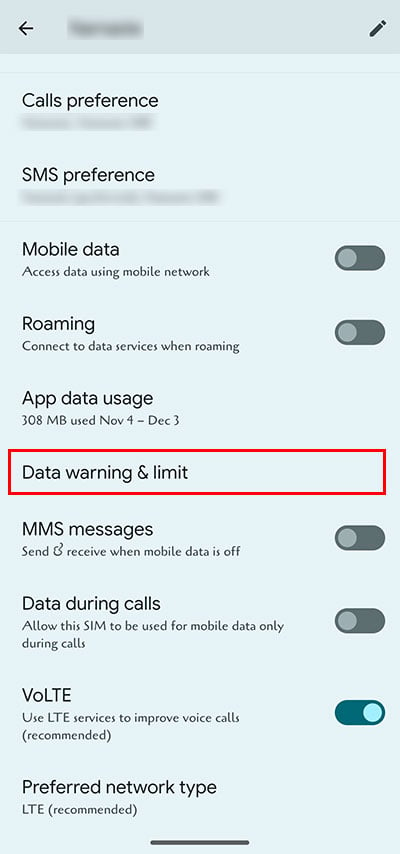 Activer Définir l’avertissement de données.
Activer Définir l’avertissement de données.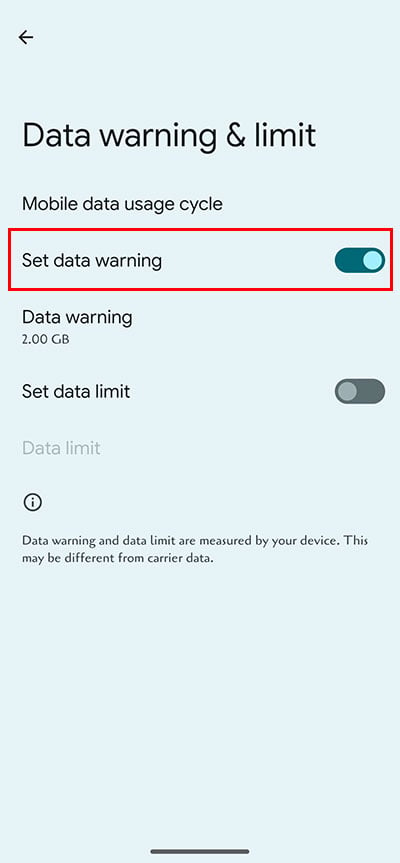
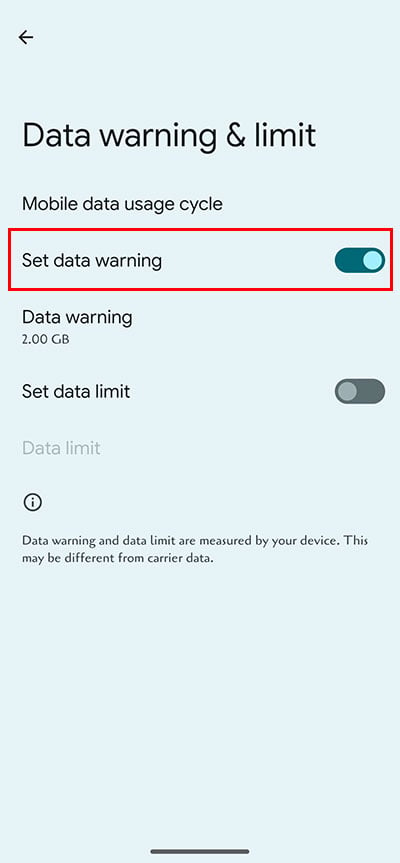 Ensuite, appuyez sur l’avertissement de données et définissez un nombre limite de données. Ensuite, appuyez sur Définir pour confirmer.
Ensuite, appuyez sur l’avertissement de données et définissez un nombre limite de données. Ensuite, appuyez sur Définir pour confirmer.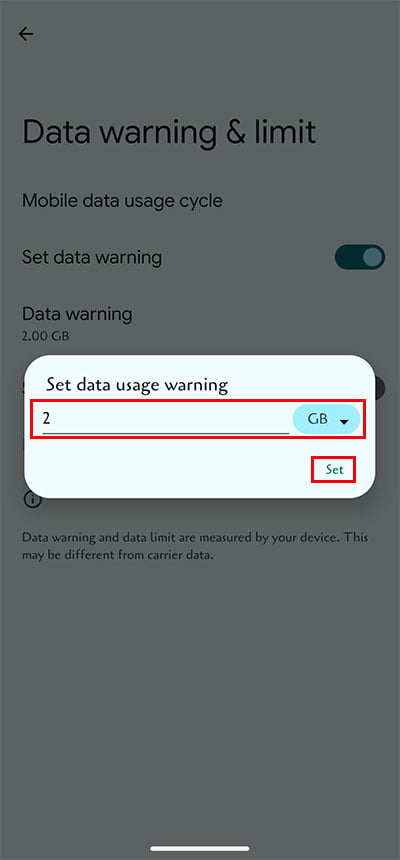
Sur iPhone
Voici la meilleure façon de restreindre l’utilisation des données sur votre appareil iOS.
Lancez les paramètres de l’iPhone. Accédez à Général. Appuyez sur Actualisation de l’application en arrière-plan. Désactivez Désactivez les applications que vous ne souhaitez pas exécuter en arrière-plan.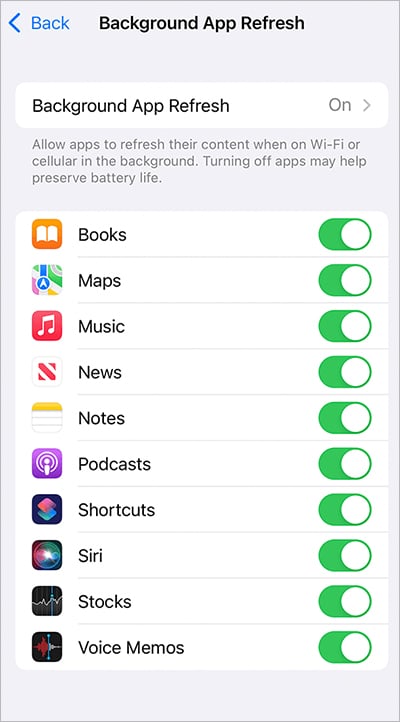
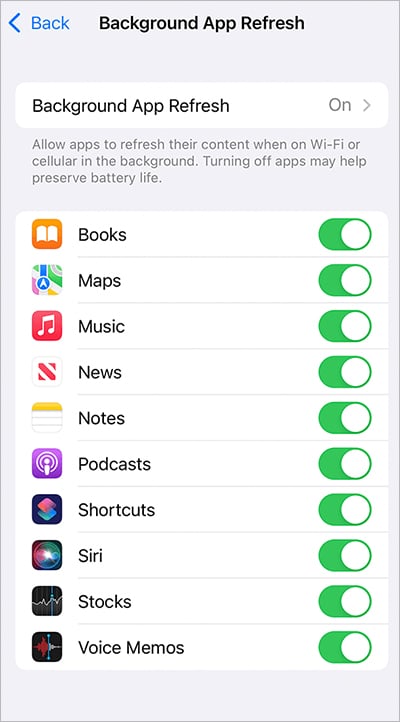 Si vous souhaitez empêcher toutes les applications d’arrière-plan de consommer des données mobiles, appuyez simplement sur l’actualisation de l’application d’arrière-plan et sélectionnez Désactivé ou Wi-Fi.
Si vous souhaitez empêcher toutes les applications d’arrière-plan de consommer des données mobiles, appuyez simplement sur l’actualisation de l’application d’arrière-plan et sélectionnez Désactivé ou Wi-Fi.